
时间:2020-10-15 13:52:33 来源:www.win10xitong.com 作者:win10
一些用户在使用系统的时候遇到过win10右键新建中添加PPT的问题,对于刚刚才接触win10系统的用户遇到了这个win10右键新建中添加PPT的情况就不知道怎么处理,想自己学习一下解决win10右键新建中添加PPT的问题我们就一起来往下看,其实我们只需要这样简单的设置:1、点击开始,找到运行命令行,输入regedit,打开注册表。2、在左侧找到HKEY_CLASSES_ROOT目录,并展开就很快的解决了。下面的文章就是彻头彻尾讲解win10右键新建中添加PPT的完全解决要领。
win10右键新建中没有PPT怎么添加
1、点击开始,找到运行命令行,输入regedit,打开注册表。
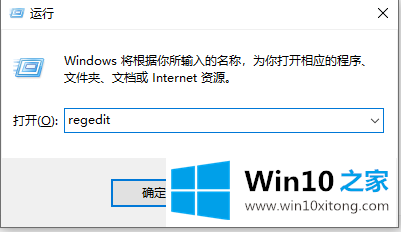
2、在左侧找到HKEY_CLASSES_ROOT目录,并展开。
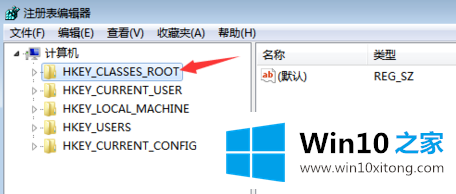
3、首先,我们利用CTRL + F 快捷键,查找"pptx"的位置,当然这里也可以自己下拉查找。
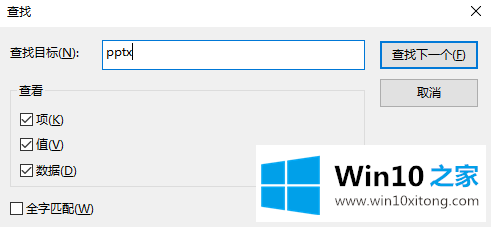
4、找到之后,不用展开目录。我们可以看到右侧有一个(默认),如果不是该值也不要紧。
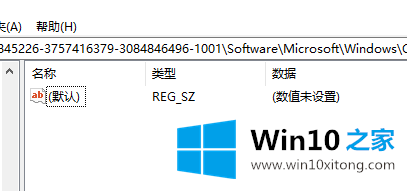
5、双击(默认)一项,将其改为将(默认)改为PowerPoint.Show.12。
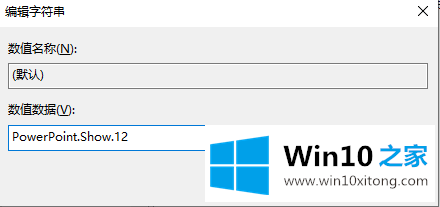
6、关闭注册表,刷新桌面,这是我们发现右键新建中ppt神奇的回来了。
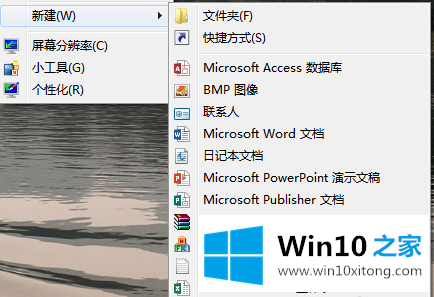
7、如果在注册表中使用CTRL + F查找时,没有找到相应的目录,请注意图中标出的"查找下一个"。CTRL + F只能查找该位置后的内容,请选择HKEY_CLASSES_ROOT目录中的第一个目录后,重新查找。
根据上面提供的方法,win10右键新建中添加PPT的问题就可以很轻松的解决了。还没有解决的网友们可以给小编留言,小编会帮助你们处理这个问题的。